Как исправить сбой Gameloop в Windows 10
Опубликовано: 2021-10-27Читайте дальше, чтобы узнать о простых, но быстрых решениях для исправления сбоя Gameloop в Windows 10.
Gameloop, официальный эмулятор Android для таких игр, как COD (Call of Duty) и PUBG mobile. Без сомнения, это прекрасный эмулятор, который позволяет вам играть в тысячи мобильных игр на ПК с Windows абсолютно бесплатно. Но в последнее время мы видели, как многие пользователи Windows 10 жалуются на то, что Gameloop продолжает падать на своих компьютерах. Если вы тоже столкнулись с такой же проблемой, не волнуйтесь, мы можем вам помочь.
В этой статье мы обсудили несколько самых простых способов быстро исправить сбой Gameloop в Windows 10. Давайте перейдем к следующему разделу, чтобы узнать больше о том же.
Список решений для исправления сбоя Gameloop на ПК с Windows 10
Внимательно изучите приведенные ниже тактики, чтобы узнать, как без проблем исправить сбой Gameloop в Windows 10.
Решение 1. Запустите с правами администратора
Возможно, Gameloop требует некоторых прав администратора для правильной работы. Итак, вы можете попробовать запустить игру от имени администратора. Для этого все, что вам нужно сделать, это просто щелкнуть правой кнопкой мыши значок Gameloop на рабочем столе, а затем выбрать «Запуск от имени администратора» в списке меню быстрого доступа.
Предоставив права администратора, проверьте, исчез ли сбой Gameloop в Windows 10. Если нет, попробуйте следующее решение.
Читайте также: 11 лучших альтернатив Bluestacks, которые вы должны попробовать (2021)
Решение 2. Закройте ненужные фоновые приложения
Тем не менее, Gameloop — это легкий инструмент, который может легко работать на слабых ПК. Но, все же, ненужные фоновые программы желательно закрыть. Это один из лучших способов исправить сбой Gameloop в Windows 10. Чтобы использовать этот метод, выполните следующие действия:
Шаг 1: Щелкните правой кнопкой мыши на панели задач и выберите «Диспетчер задач ».
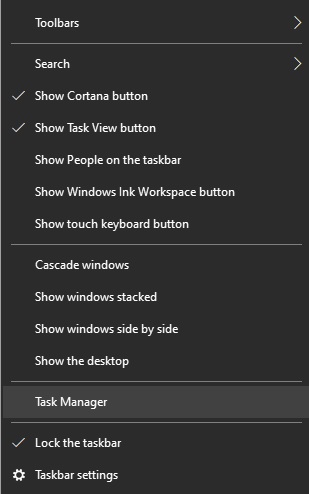
Шаг 2: Затем в разделе « Процессы » найдите процессы, которые вам больше не нужны, и щелкните их правой кнопкой мыши.
Шаг 3: Наконец, нажмите «Завершить задачу ».
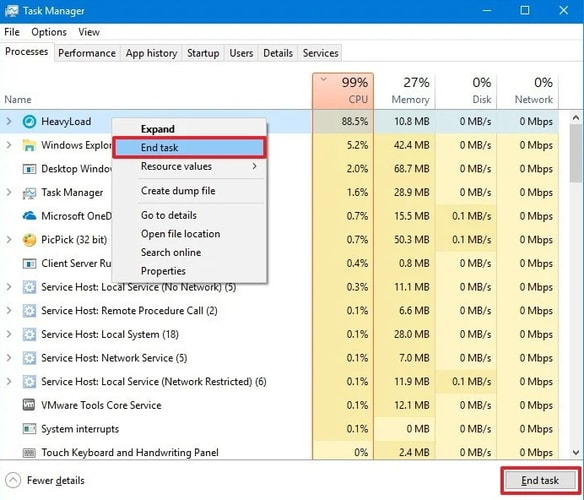
Если вы по-прежнему сталкиваетесь со сбоем Gameloop в Windows 10 даже после закрытия всех ненужных программ, попробуйте следующее исправление.
Читайте также: Сбой Call of Duty Warzone на ПК {исправлено}
Решение 3. Обновите графический драйвер
В основном случайные сбои происходят из-за устаревших графических драйверов. Следовательно, крайне важно постоянно обновлять драйверы видеокарты и поддерживать их в хорошем состоянии, чтобы избежать проблем, связанных с драйверами. Пользователь может обновлять драйверы как вручную, так и автоматически.
Тем не менее, ручной процесс немного утомительный и трудоемкий, особенно для начинающих. Поэтому мы рекомендуем использовать Bit Driver Updater для автоматической загрузки драйверов.
Bit Driver Updater — идеальное решение для устранения всех проблем вашего ПК, связанных с драйверами. Достаточно нескольких щелчков мыши, чтобы обновить все устаревшие драйверы. Выполните следующие действия, чтобы узнать, как обновить устаревшие графические драйверы с помощью Bit Driver Updater:
Шаг 1. Прежде чем приступить к работе, вам необходимо загрузить Bit Driver Updater .
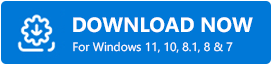

Шаг 2: Затем запустите загруженный файл и следуйте инструкциям на экране, чтобы установить программное обеспечение на свой компьютер.
Шаг 3: После этого запустите Bit Driver Updater и позвольте утилите обновления драйверов просканировать ваш компьютер на наличие сломанных или устаревших драйверов .
Шаг 4: Проверьте список устаревших драйверов , предоставленный утилитой.
Шаг 5: Найдите проблемные графические драйверы и нажмите кнопку « Обновить сейчас», показанную рядом с драйвером.
Шаг 6: В противном случае вы можете нажать кнопку « Обновить все », если вы хотите обновить другие устаревшие драйверы вместе с графическими драйверами.
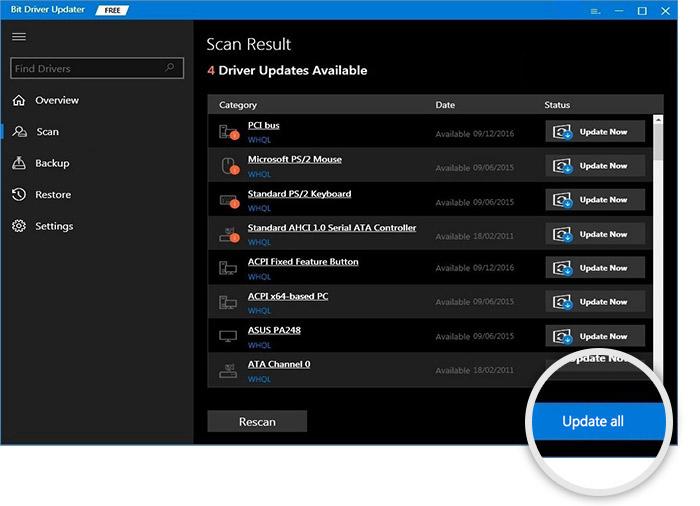
Bit Driver Updater имеет системный оптимизатор по умолчанию, который очищает ваш компьютер от всего мусора и повышает общую скорость вашего компьютера. Не только это, но и программное обеспечение обладает мастером автоматического резервного копирования и восстановления. Кроме того, вы также получаете 60-дневную политику возврата средств и техническую поддержку 24/7. Кроме того, мы советуем вам использовать премиум-версию утилиты, чтобы полностью раскрыть ее потенциал.
Решение 4. Включите виртуализацию
Виртуализация позволяет запускать две или более операционных систем одновременно в одной системе. Отключение виртуализации может повысить производительность Gameloop, что, возможно, решит проблемы со сбоями. Прежде чем начать, вам нужно проверить, включена ли эта функция на вашем компьютере. Если он не включен, вы можете включить его в BIOS.
Как включить виртуализацию в BIOS
Шаг 1: Щелкните меню «Пуск», затем «Питание», удерживайте клавишу SHIFT и одновременно нажмите «Перезагрузить».
Шаг 2: Это выключит ваш компьютер, а затем перезагрузит его.
Шаг 3: Когда ваш компьютер перезагрузится, на экране отобразится логотип производителя, удерживая горячую клавишу BIOS, пока вы не вставите настройки BIOS.
Примечание . Горячая клавиша может быть F2, F12, F1, Del или Esc в зависимости от моделей и брендов.
Шаг 4: Найдите настройки виртуализации в BIOS.
Шаг 5: Включите виртуализацию, затем сохраните изменения.
Шаг 6: Наконец, выйдите.
Читайте также: 10 лучших эмуляторов Dreamcast для Windows 10, 8, 7 в 2021 году
Решение 5. Установите последние обновления Windows
Ошибки и устаревшие версии ОС Windows могут привести к сбою Gameloop на ПК с Windows 10. Следовательно, рассмотрите возможность выполнения обновлений Windows, чтобы избавиться от неожиданных сбоев. Следуйте приведенным ниже инструкциям:
Шаг 1. Вызовите настройки Windows, нажав на клавиатуре логотип Windows + I.
Шаг 2: Затем найдите « Обновление и безопасность » и нажмите на него.
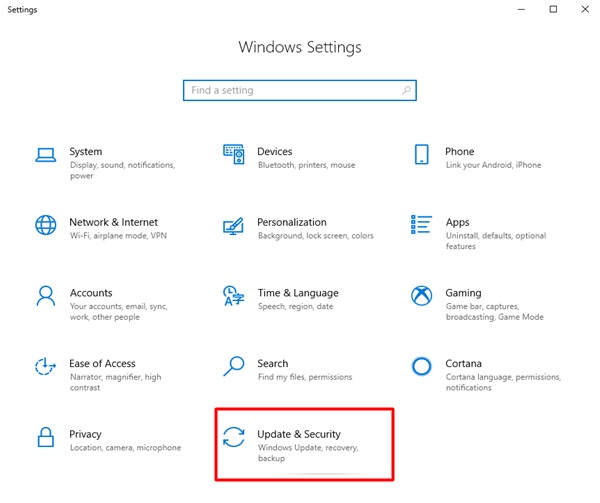
Шаг 3. После этого выберите Центр обновления Windows в левой панели меню, а затем нажмите « Проверить наличие обновлений » в правой части экрана.
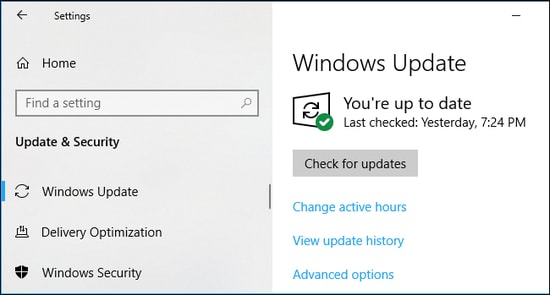
Если вы по-прежнему сталкиваетесь с проблемами сбоя Gameloop даже после установки последних исправлений и обновлений, попробуйте следующее решение в качестве последнего средства.
Решение 6. Попробуйте переустановить Gameloop
Если вам ничего не помогло исправить сбой Gameloop в Windows 10, попробуйте установить Gameloop еще раз. Переустановка самой последней версии может устранить ошибки, которые в конечном итоге предотвратят частые сбои.
Читайте также: Почему мои игры продолжают падать в Windows 10 {ИСПРАВЛЕНО}
Сбой Gameloop в Windows 10: ИСПРАВЛЕНО
Считаете ли вы это руководство по устранению неполадок, как исправить сбой Gameloop в Windows 10 полезным? Пожалуйста, сообщите нам в поле для комментариев ниже. Если у вас есть какие-либо вопросы или дополнительные предложения, поделитесь ими в комментариях ниже.
Кроме того, чтобы прочитать другие руководства по устранению неполадок, подобные этому, подпишитесь на нашу рассылку новостей и следите за нами в Facebook, Instagram, Twitter или Pinterest.
